Viime viikolla osoitimme sinulle, kuinka oikeinkirjoitus poistetaan käytöstäja / tai kielioppi tarkistaa MS Wordissa koko asiakirjan sammuttamatta sitä jokaisesta asiakirjasta. Vaikka voi olla hyödyllistä poistaa oikeinkirjoituksen poisto asiakirjasta, mahdollisuudet kirjoittaa asiakirja on täysin hyödytön tai enemmän haittaava kuin apuväline, ovat pienet. Se mitä todennäköisemmin löydät itsesi kirjoittavan, on asiakirja, jonka osa siitä on jätettävä oikeinkirjoituksen ja kieliopin tarkistuksen ulkopuolelle, kun taas toiset sitä tarvitsevat. Näin voit poistaa sen käytöstä osassa asiakirjaa, mutta pitää sen voimassa koko asiakirjaa varten.
Avaa asiakirja, jonka haluat mukauttaaoikeinkirjoituksen ja kieliopin tarkistus. Valitse kohta tai kappale, jonka haluat poistaa oikeinkirjoituksen ja kieliopin tarkistuksen käytöstä, ja siirry Tarkista-välilehteen. Napsauta työkalujen kieliryhmässä Langauge-kohdan alla olevaa avattavaa valintaa ja valitse Aseta testikieli….

Valitse avautuvassa Kieli-ikkunassa Teeälä tarkista oikeinkirjoitusta tai kielioppia 'ja sulje se. Valitsemasi kappaleen tai sen osan ei enää tarkisteta oikeinkirjoitus- tai kielioppivirheiden varalta, vaikka suoritat koko asiakirjan uuden tarkistuksen manuaalisesti napsauttamalla Tarkistus-välilehden Oikeinkirjoitus ja kielioppi -painiketta.
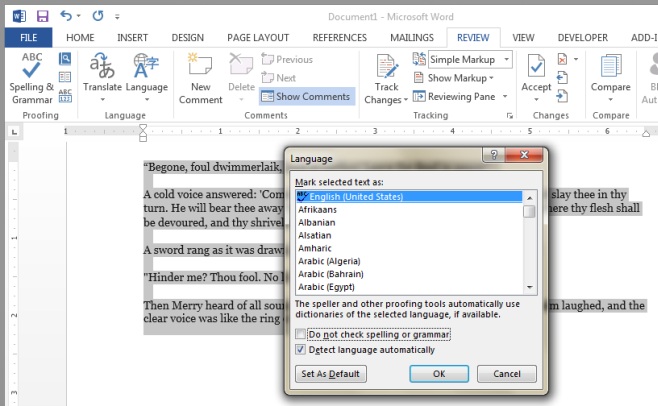
Jos sinulla on useita kieliä käytössä MS: ssäWord, voit estää oikeinkirjoituksen ja kieliopin tarkistuksen valitun kappaleen kyseiselle kielelle. Tämä on hyödyllistä, jos kirjoittamassasi asiakirjassa käytät ja / tai siirryt kahden eri kielen välillä. Se on yhtä hyödyllistä, jos kirjoitat koodinpätkiä tai yhtälöitä asiakirjaan.













Kommentit